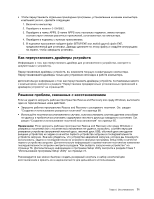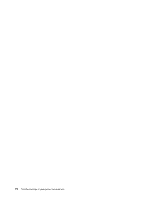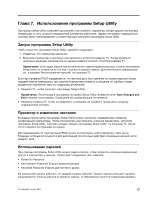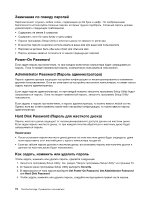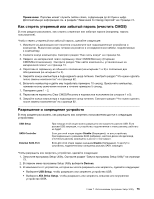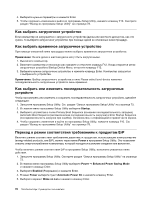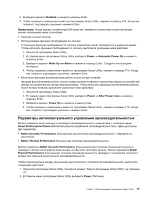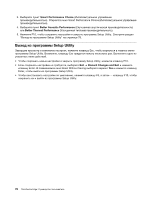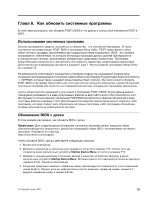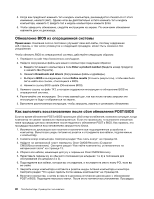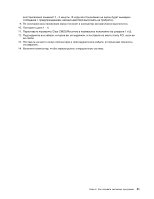Lenovo ThinkCentre Edge 91 (Russian) User Guide - Page 88
Как выбрать загрузочное устройство
 |
View all Lenovo ThinkCentre Edge 91 manuals
Add to My Manuals
Save this manual to your list of manuals |
Page 88 highlights
4 Enter. 5 Setup Utility F10 Setup Utility 78. 1 2 F12 Startup Device Menu F12. 3 Enter Please select boot device 1 Setup Utility Setup Utility 73. 2 Setup Utility Startup. 3 Primary Boot Sequence Automatic Boot Sequence Error Startup Sequence 4 Setup Utility F10 Setup Utility 78. ErP energy-related products, или ErP Power Setup Utility ErP Setup Utility 1 Setup Utility Setup Utility 73. 2 Setup Utility Power ➙ Enhanced Power Saving Mode Enter. 3 Enabled Enter. 4 Power Automatic Power On Enter. 5 Wake on Lan Enter. 76 ThinkCentre Edge
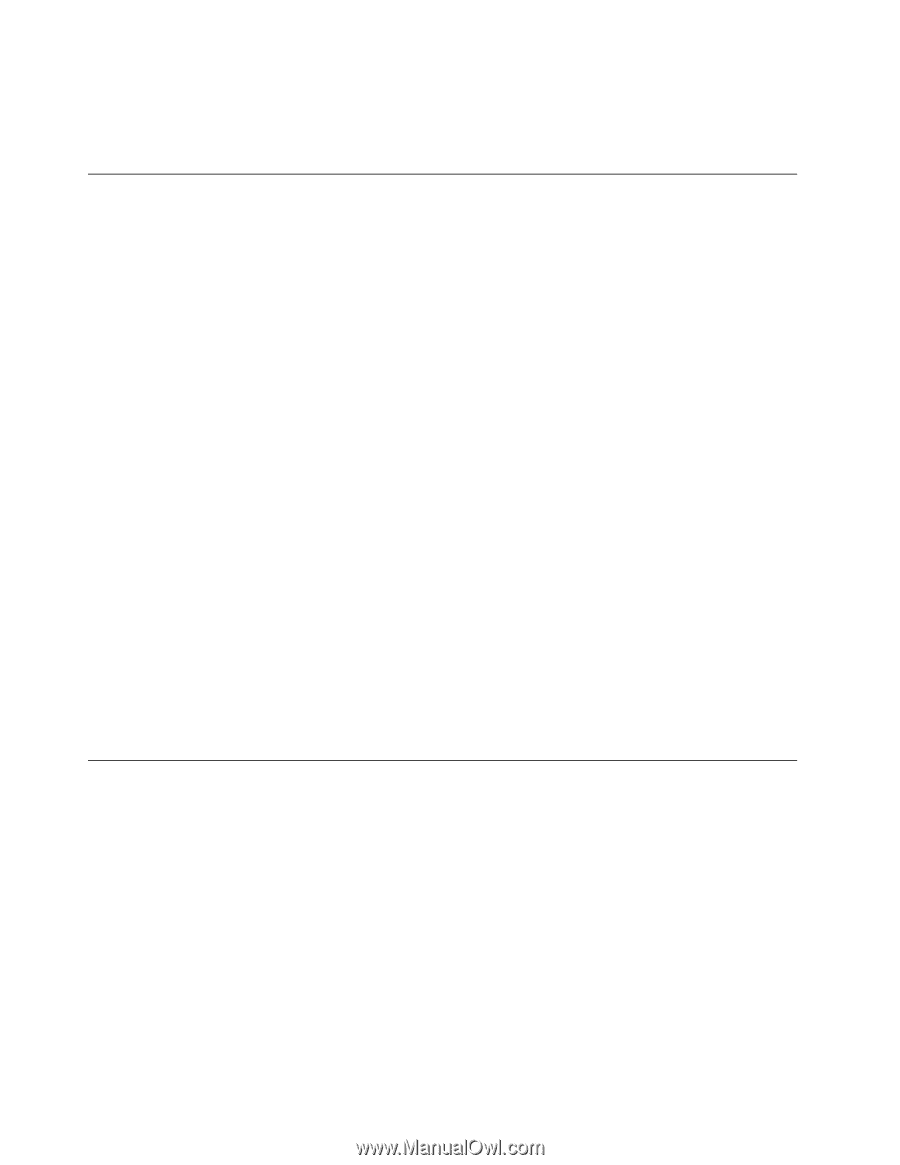
4. Выберите нужные параметры и нажмите Enter.
5. Чтобы сохранить изменения и выйти из программы Setup Utility, нажмите клавишу F10. Смотрите
раздел “Выход из программы Setup Utility” на странице 78.
Как выбрать загрузочное устройство
Если компьютер не загружается с загрузочного устройства (диска или жесткого диска) так, как это
нужно, то выберите загрузочное устройство при помощи одной из описанных ниже процедур.
Как выбрать временное загрузочное устройство
При помощи описанной ниже процедуры можно выбрать временное загрузочное устройство.
Примечание:
Не все диски и жесткие диски могут быть загрузочными.
1. Выключите компьютер.
2. Включите компьютер и несколько раз нажмите и отпустите клавишу F12. Когда откроется меню
загрузочных устройств Startup Device Menu, отпустите клавишу F12.
3. Выберите нужное загрузочное устройство и нажмите клавишу Enter. Компьютер загрузится
с выбранного устройства.
Примечание:
Выбор загрузочного устройства в окне Please select boot device изменяет
последовательность загрузочных устройств лишь временно.
Как выбрать или изменить последовательность загрузочных
устройств
Чтобы просмотреть или изменить и сохранить последовательность загрузочных устройств, сделайте
следующее:
1. Запустите программу Setup Utility. См. раздел “Запуск программы Setup Utility” на странице 73.
2. В главном меню программы Setup Utility выберите
Startup
.
3. Выберите устройства в полях Primary Boot Sequence (основная последовательность загрузки),
Automatic Boot Sequence (автоматическая последовательность загрузки) и Error Startup Sequence
(последовательность загрузки при ошибке). Ознакомьтесь с информацией в правой части экрана.
4. Чтобы сохранить изменения и выйти из программы Setup Utility, нажмите клавишу F10. См.
раздел “Выход из программы Setup Utility” на странице 78.
Переход в режим соответствия требованиям к продуктам ErP
Включить режим соответствия требованиям директивы к продуктам, использующим электроэнергию
(energy-related products, или ErP), можно через меню
Power
в программе Setup Utility. Это позволяет
снизить энергопотребление компьютера, который находится в режиме ожидания или выключен.
Чтобы включить режим соответствия ErP в программе Setup Utility, выполните указанные ниже
действия.
1. Запустите программу Setup Utility. Смотрите раздел “Запуск программы Setup Utility” на странице
73.
2. В главном меню программы Setup Utility выберите
Power
➙
Enhanced Power Saving Mode
и нажмите клавишу Enter.
3. Выберите
Enabled
(Разрешено) и нажмите Enter.
4. В меню
Power
выберите пункт
Automatic Power On
и нажмите клавишу Enter.
5. Выберите вариант
Wake on Lan
и нажмите клавишу Enter.
76
ThinkCentre Edge: Руководство пользователя